Maison >Tutoriel logiciel >Logiciel >Comment utiliser le plug-in intégré AE CC_Snowfall
Comment utiliser le plug-in intégré AE CC_Snowfall
- WBOYWBOYWBOYWBOYWBOYWBOYWBOYWBOYWBOYWBOYWBOYWBOYWBavant
- 2024-04-07 16:13:271108parcourir
L'éditeur PHP Youzi vous explique comment utiliser le plug-in intégré AE CC_Snowfall. CC_Snowfall est un plug-in permettant de créer des effets de flocon de neige, adapté au logiciel Adobe After Effects. Avec des paramètres simples, vous pouvez ajouter des effets réalistes de chute de flocon de neige à vos vidéos ou animations, les rendant plus vives et romantiques. Aujourd'hui, nous allons vous présenter en détail comment installer et utiliser CC_Snowfall, afin que vous puissiez facilement maîtriser ce plug-in d'effets spéciaux pratique.
1. Ouvrez AE, nommez le plug-in intégré - CC Snowfall et ajustez les paramètres correspondants.
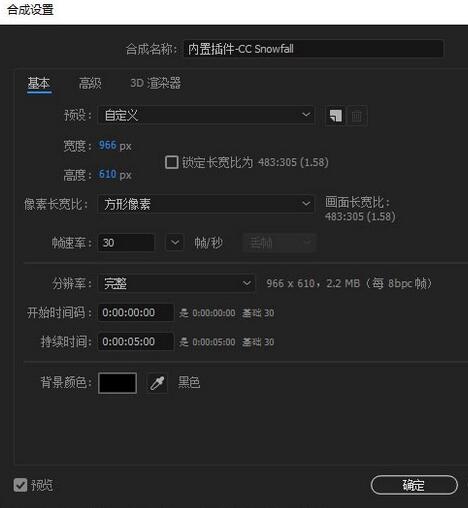
2. Utilisez ctrl+i pour importer un matériau de scène de neige hivernale et faites-le glisser dans le panneau de chronologie pour l'utiliser comme arrière-plan.
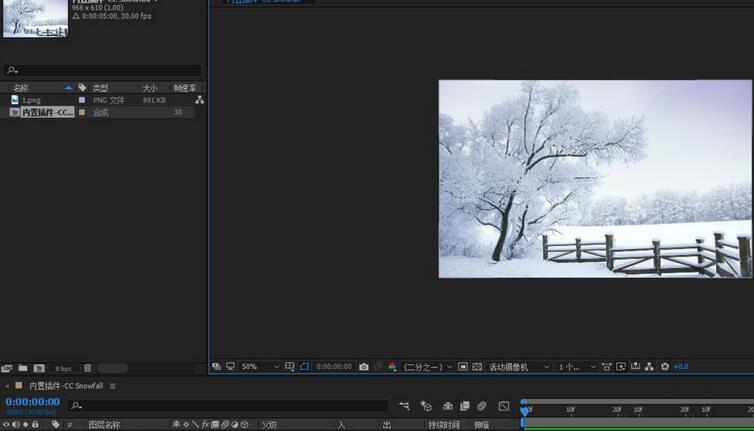
3. Sélectionnez le matériau de fond et ajoutez CC Snowfall, Effect-Simulation-CC Snowfall.
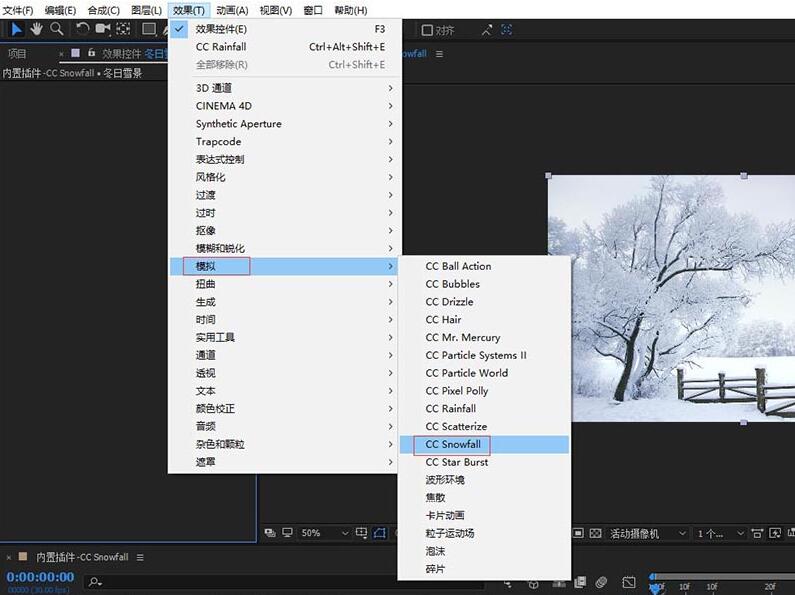
Flacons : définissez les paramètres du nombre de flocons de neige.
Taille : définissez les paramètres de la taille du flocon de neige.
Variation%(size) : définissez le décalage de la taille du flocon de neige. Plus la valeur est grande, plus le décalage du flocon de neige est fort.
Profondeur de la scène : définissez la profondeur de champ du flocon de neige.
Vitesse : définissez la vitesse à laquelle les flocons de neige tombent. Plus la valeur est grande, plus la vitesse est rapide.
Variation% (vitesse) : définissez le décalage de la vitesse du flocon de neige. Plus la valeur est grande, plus le décalage du flocon de neige est fort.
Vent : définissez la taille de la force du vent. Plus la valeur est grande, plus la force du vent est grande et plus le décalage des flocons de neige est important.
Variation% (vent) : définissez la variation de la force du vent du flocon de neige, qui affectera l'état de chute des flocons de neige. Plus la valeur est grande, plus la déviation du flocon de neige est forte.
Spread : contrôle le degré d'encombrement des flocons de neige.
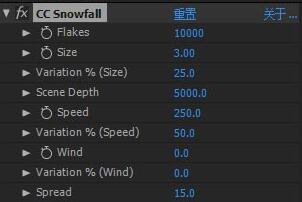
Amount : définissez la quantité de swing. Plus la valeur est grande, plus la quantité de swing est élevée.
Variation% (montant) : affecte la déviation du swing ; rend le swing irrégulier.
Fréquence : définissez la fréquence de balancement du flocon de neige. Plus la valeur est élevée, plus l'amplitude de balancement est grande.
Variation% (fréquence) : affecte la déviation du swing ; rend le swing irrégulier.
Wiggle stochastique : remuez de manière aléatoire si cette case n'est pas cochée, elle bougera selon un certain schéma.
Flake flatnss% : Définissez la douceur des fragments
Color : Couleur.
Opacité : Transparence.
Éclairage de fond :
Influence % : définissez l'influence de l'éclairage de fond.
Largeur de propagation : Largeur de propagation.
Hauteur de propagation : Hauteur de propagation.
Mode de transfert : La synthèse du mode transformation affaiblit le
Composite avec la synthèse originale Si coché, l'arrière-plan disparaîtra.
Extras : annexer.
offset : décalage
Niveau du sol : définit le point de base du sol.
Profondeur d'intégration : profondeur d'intégration, définissez la densité de la profondeur de champ du flocon de neige.
Graine aléatoire : définissez le caractère aléatoire des flocons de neige.
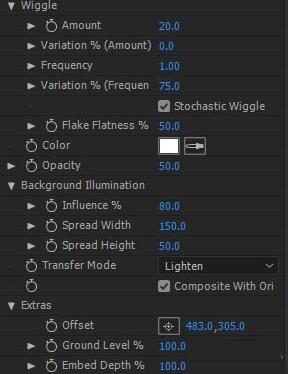
Ce qui précède est le contenu détaillé de. pour plus d'informations, suivez d'autres articles connexes sur le site Web de PHP en chinois!
Articles Liés
Voir plus- Comment afficher les jeux cachés sur Steam
- Comment utiliser un logiciel approprié pour ouvrir les fichiers dll sur un ordinateur win10 ?
- Comment définir le mot de passe du compte enregistré et afficher le mot de passe du compte utilisateur enregistré dans le navigateur 360
- Comment utiliser la CAO pour marquer toutes les dimensions en un seul clic
- Comment annuler le saut automatique vers le bord d'IE

